- Home
- :
- All Communities
- :
- Global
- :
- Europe
- :
- GeoDev Germany
- :
- GeoDev Germany Blog
- :
- NetCDF - Multidimensionale Daten visualisieren mit...
NetCDF - Multidimensionale Daten visualisieren mit ArcGIS Pro
- Subscribe to RSS Feed
- Mark as New
- Mark as Read
- Bookmark
- Subscribe
- Printer Friendly Page
ArcGIS unterstützt multidimensionale Daten schon seit längerer Zeit. ArcGIS Pro visualisiert diese Daten in wenigen Schritten.
NetCDF (Network Common Data Form) ist ein Dateiformat zum Speichern von mehrdimensionalen wissenschaftlichen Daten (Variablen) wie Temperatur, Feuchtigkeit, Druck, Windgeschwindigkeit und Windrichtung. Alle Variablen können in ArcGIS über eine Dimension (z. B. Zeit) dargestellt werden, indem aus der netCDF-Datei ein Layer oder eine Tabellensicht erstellt wird.
Hier werden die Windstärken im Karibikraum Anfang September 2017 visualisiert. Der rote Ball ist ein Hurrikan und wurde als „Irma“ bezeichnet. Zunächst trifft er die kleinen und die großen Antillen danach Florida. „Jose“ folgte „Irma“ unmittelbar, drehte allerdings glücklicherweise ab bevor er die Inseln erreicht hätte.
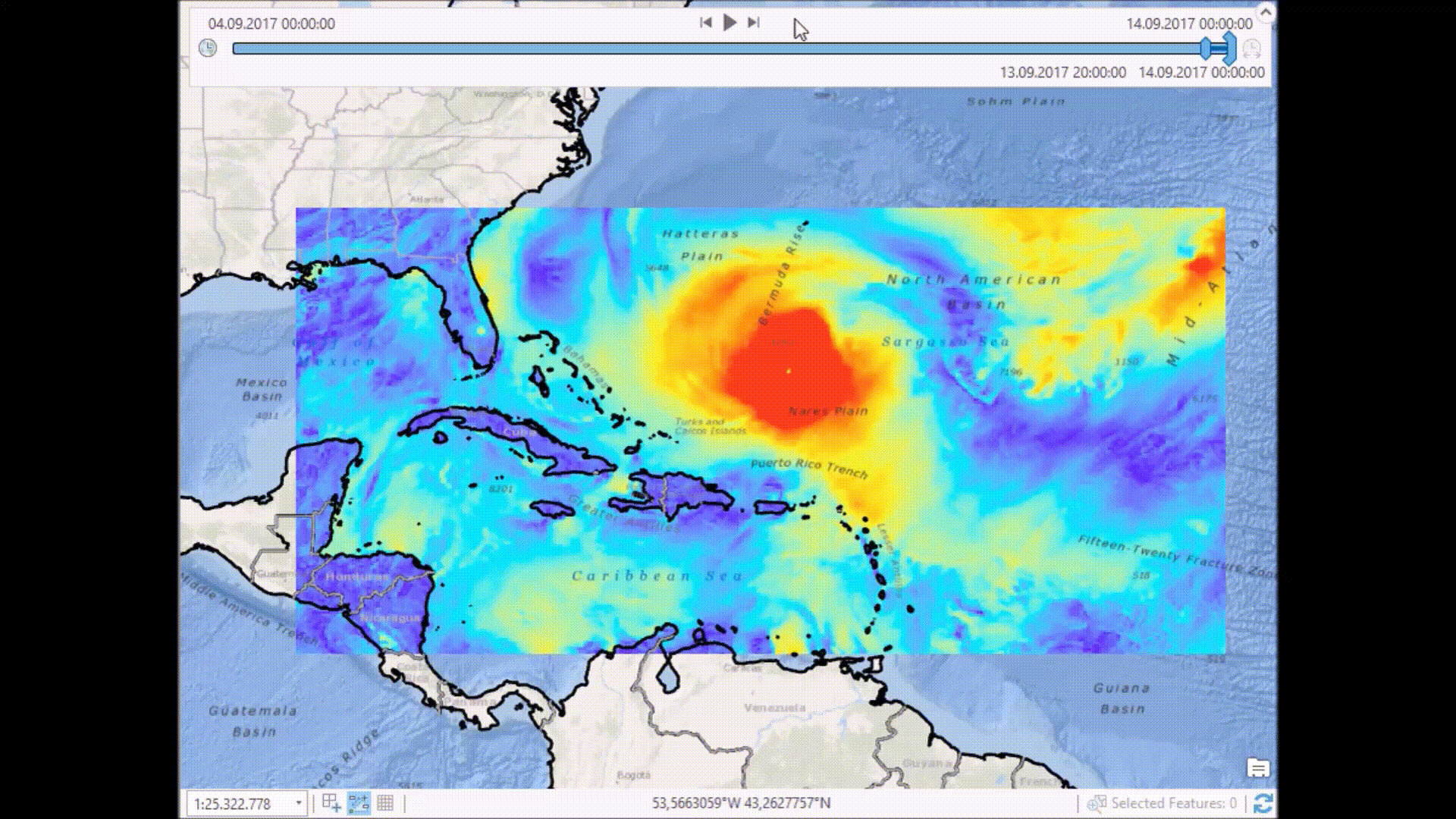
1. Daten hinzufügen
Add data > Multidimensional Raster Layer > Input NetCDF-File - Select Variables - Choose Output Config
Unter Add data findet ihr den Menüeintrag zur Erstellung eines Multidimensional Raster Layer. | |
Wählt die Variable aus welche visualisiert werden soll.
Als Output Configuration wählt ihr Classic NetCDF Raster und bestätigt alles mit OK. Weitere Informationen findet ihr hier. |
2. Zeit aktivieren
NetCDF-Layer > Properties > Time > Layer Time - Layer has time as dimension
Der neu hinzugefügte Layer wird dem Karteninhalt (Contents) hinzugefügt.
Um die Windgeschwindigkeit anhand der Zeit animieren zu können, ist zuerst in den Layereigenschaften die sog. Layer Time zuzuweisen.
Hierfür klickt ihr mit der rechten Maustaste auf den Layer, geht in die Eigenschaften, aktiviert den Reiter Time und wählt unter Layer Time, Layer has time as dimension aus und bestätigt alles mit OK.
3. Animation abspielen
Time Slider > Play
Nachdem in den Layereigenschaft die Zeit aktiviert wird, erscheint automatisch eine Zeitleiste.
Zusätzlich wird die Menüleiste Time angezeigt in denen weitere Einstellungen für die Animationen vorgenommen werden können. Übernehmt die Voreinstellungen und aktiviert Play auf der Zeitleiste.
Das wars. In nur drei einfachen Arbeitsschritten habt ihr mit ArcGIS Pro einen multidimensionalen Raster Layer erzeugt und ihn animiert. Den gesamten Workflow seht ihr in dem folgenden Video.
You must be a registered user to add a comment. If you've already registered, sign in. Otherwise, register and sign in.